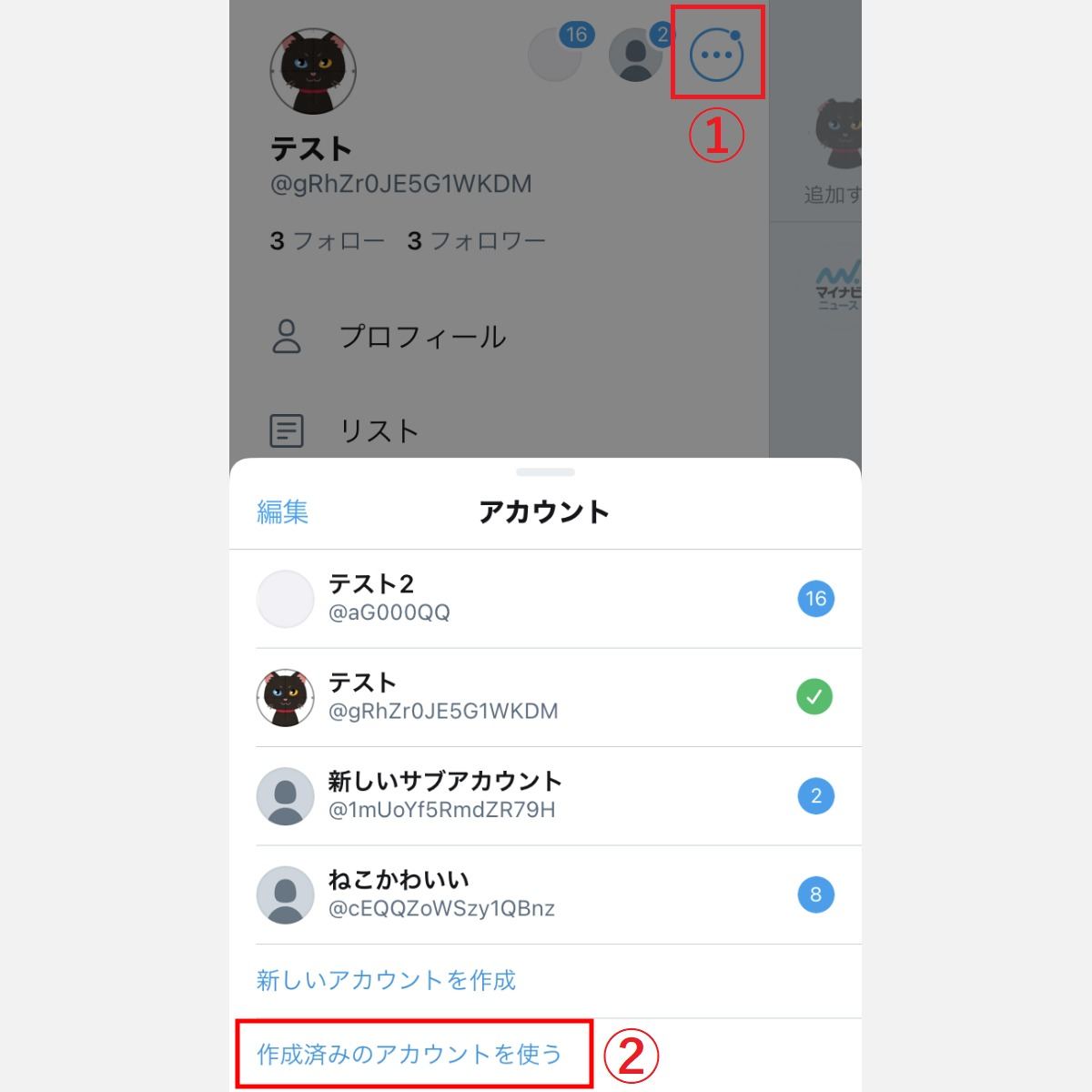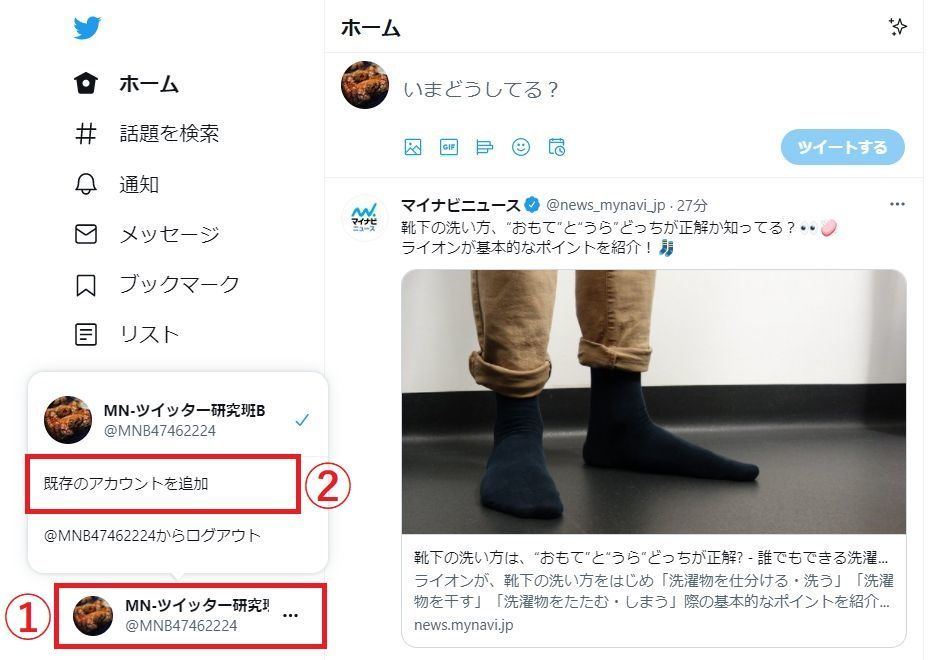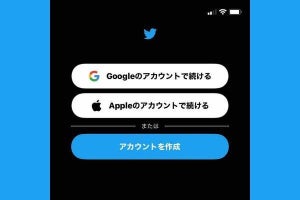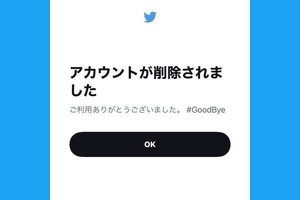Twitterからログアウトした後、再ログインする方法
Twitterに再ログインする場合は、一切のアカウントがログインしていない状態(完全ログアウト)か、別のアカウントでログイン中の状態かによって、入り口が異なります。
完全にログアウトした状態から再ログイン
別のアカウントがログインしていない状態で、iPhone/Android版のTwitter公式アプリを起動したり、ブラウザ版のTwitterにアクセスすると、新規アカウント作成画面が表示されます。その最下部にある「アカウントをお持ちの方はログイン」というリンクから、ログイン情報を入力して再ログインします。
以下の説明画面はiPhone版Twitter公式アプリのものですが、Android版、PC版(ブラウザ版)も同様です。
-
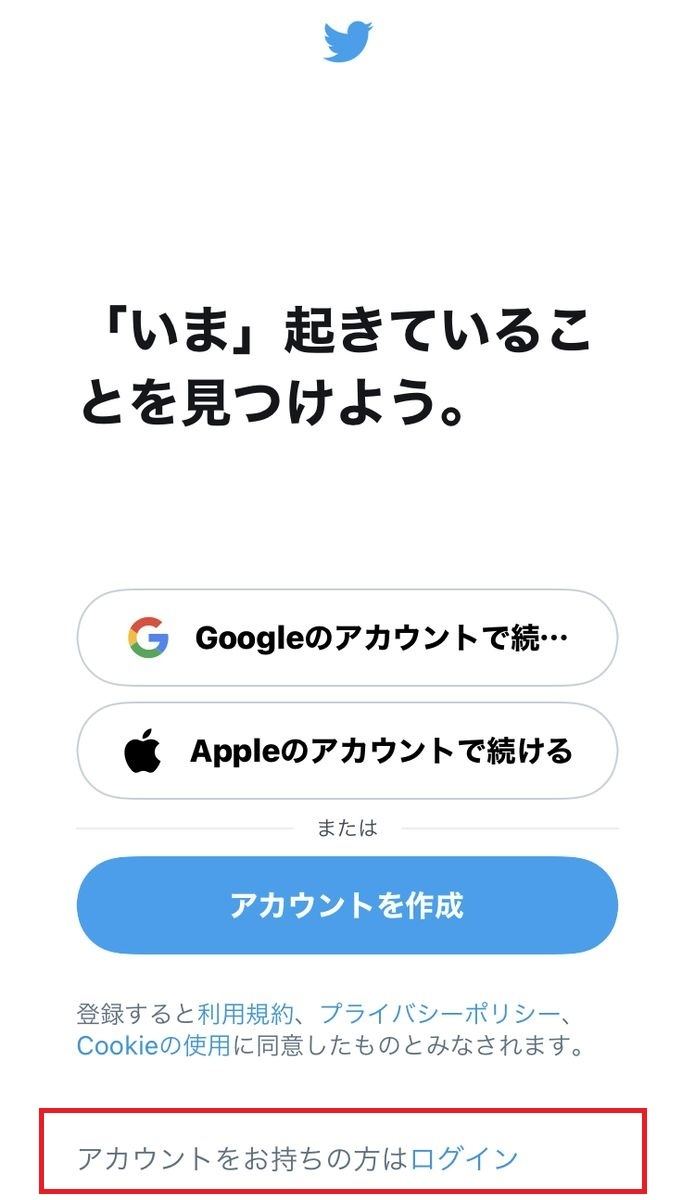
Twitterアプリの起動画面(新規アカウント作成画面)で、最下部に表示されている「アカウントをお持ちの方はログイン」の「ログイン」部分をタップします
-
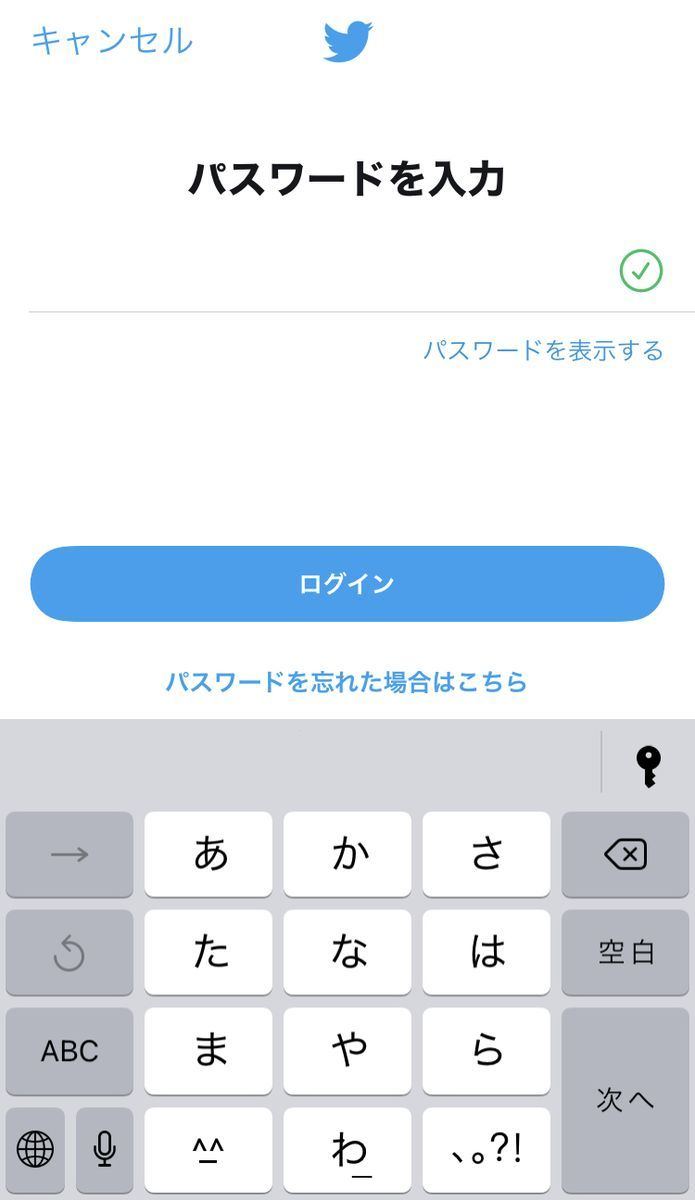
【2】次の画面で電話番号、メールアドレスもしくはユーザー名を入力。その次の画面でパスワードを入力して、「ログイン」をタップします
別のアカウントがログイン中の状態から再ログイン
別のアカウントがログインしている場合は、iPhone/Android版のTwitter公式アプリでは自分のアイコンをタップして開くメニューから、「作成済みのアカウントを使う」を選択。ブラウザ版のTwitterでは、画面左下のアカウント表示から「既存のアカウントを追加」をクリックします。
まとめ
以上、Twitterからログアウトする方法について解説しました。とくにTwitterアプリでは、ログアウトする必要に迫られる場面はほとんどないと思いますが、ごく稀に行う操作こそなかなか記憶できないものです。ひとまずは、「ログアウト」の項目がメニューの直下にはなく、階層をたどる必要があることを覚えておきましょう。
最後にTipsを一つ紹介します。2021年8月、TwitterにGoogleアカウントやApple IDでログインできる機能が追加されました。同機能を使ってログインする際には、事前にすべてのアカウントをログアウトさせておく必要があります。